Molti servizi di streaming generano codici di errore quando le cose non funzionano come dovrebbero. Ad esempio, Netflix visualizzerà il codice di errore NW-2-5 quando un problema relativo alla connettività impedisce al dispositivo di comunicare con i server Netflix. Disney Plus visualizza anche i codici di errore, ognuno dei quali ha diversi fattori causali.
Otterrai il “Codice errore 83” sullo schermo se il tuo dispositivo non è in grado di connettersi con i server Disney Plus. Ciò potrebbe essere dovuto a vari fattori che vanno da tempi di inattività del server, scarsa connessione a Internet, problemi di compatibilità del dispositivo, ecc. Ti guidiamo attraverso alcune possibili soluzioni al problema.
Sommario


1. Controlla lo stato del server Disney Plus
Potresti non essere in grado di accedere a Disney Plus se il servizio di streaming sta subendo un'interruzione. Quindi, prima di risolvere i problemi del browser e dei dispositivi per risolvere il “Codice errore 83” di Disney Plus, assicurati che Disney Plus non stia riscontrando tempi di inattività lato server.
Controlla lo stato del servizio Disney Plus utilizzando strumenti che offrono servizi di monitoraggio del sito Web in tempo reale: DownDetector e IsItDownRightNow sono affidabili. Tuttavia, se queste piattaforme indicano problemi con i server del servizio di streaming, dovresti aspettare che Disney Plus risolva i problemi. Nel frattempo, ti consigliamo di contattare il Centro assistenza Disney Plus per segnalare i tempi di inattività del server.
Se queste piattaforme segnalano che i server Disney Plus funzionano correttamente, chiudi la scheda Disney Plus sul tuo browser e rivisita lo streaming sito web del servizio. Se ricevi ancora il “Codice errore 83”, visita Disney Plus su un altro browser.
2. Verifica la compatibilità del browser/Prova un browser diverso
Se il tuo browser web preferito non carica Disney Plus, visita il servizio di streaming su un altro browser. Devi anche confermare che il tuo browser soddisfi i requisiti di sistema per accedere a Disney Plus.
Tieni presente che Disney Plus non supporta i browser su console di gioco, smart TV e dispositivi con Linux e Chrome OS (ad es. Chromebook). Inoltre, se utilizzi un PC o un laptop, assicurati di disporre di un browser compatibile.

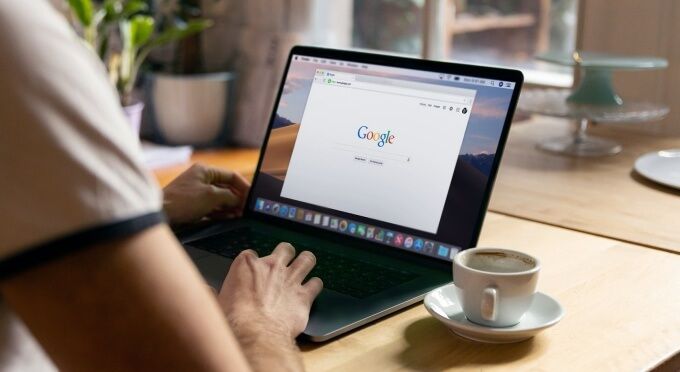
Disney Plus supporta Google Chrome (versione 75 o successiva), Mozilla Firefox (versione 68 o successiva) e Internet Explorer 11 su dispositivi Windows e macOS. Microsoft Edge è compatibile anche con Disney Plus, ma solo su dispositivi Windows 10. Visita il Centro assistenza Disney Plus per saperne di più sui requisiti di sistema del servizio. Aggiorna il browser e il dispositivo alla versione più recente e accedi di nuovo a Disney Plus.
3. Verifica connessione Internet
Non solo una connessione lenta causa il salto e il buffering del video, ma può anche attivare il codice di errore 83 Disney Plus. Per un'esperienza di streaming migliore e senza errori, Disney Plus consiglia un minimo velocità Internet di 5,0 Mbps per contenuti HD e 25,0 Mbps per contenuti 4K.

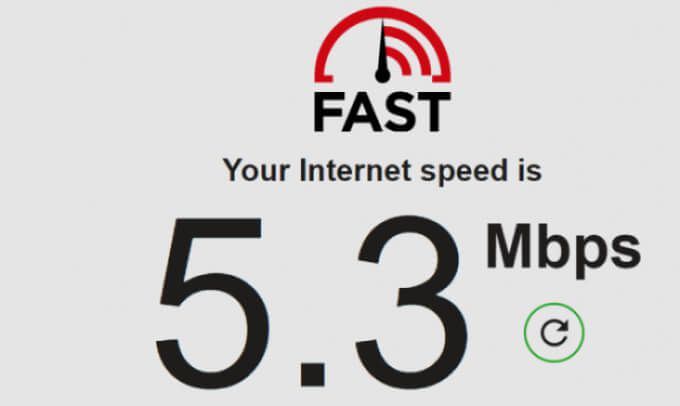
Utilizza strumenti basati sul Web come Fast.com o Speedtest.net per testare la velocità di Internet. Se i risultati del test mostrano che la velocità di Internet è inferiore ai consigli, avvicina il dispositivo al router e riprova. Anche disconnettere i dispositivi inutilizzati e non riconosciuti dalla rete può aumentare la velocità di Internet. Se la connessione rimane invariata, riavvia il router, disattiva l'app VPN o contatta il tuo provider Internet.
Per le connessioni cablate, fare riferimento a questa guida alla risoluzione dei problemi su come correggere l'Ethernet lenta per ottenere la velocità necessaria. Ti consigliamo inoltre di leggere questo articolo sulla correzione della velocità Internet intermittente per saperne di più sull'ottimizzazione della connessione per uno streaming senza problemi.
4. Cancella i dati del sito Disney Plus
Quando visiti le pagine web, il tuo browser salva alcuni elementi della pagina nella sua memoria cache. Sebbene queste informazioni aiutino a migliorare le prestazioni dei siti Web e la velocità di caricamento, a volte causano problemi.

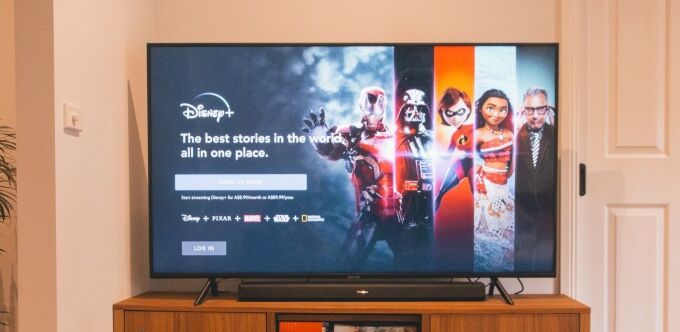
Se Disney Plus funziona per altri utenti, ma ricevi il “Codice errore 83” Disney Plus, cancella i dati del sito del servizio di streaming sul tuo browser e accedi di nuovo al sito web.
Cancella Dati del sito Disney Plus in Chrome
Chiudi qualsiasi scheda Disney Plus e segui questi passaggi:
- Fai clic sull'icona menu a tre punti e seleziona Impostazioni.

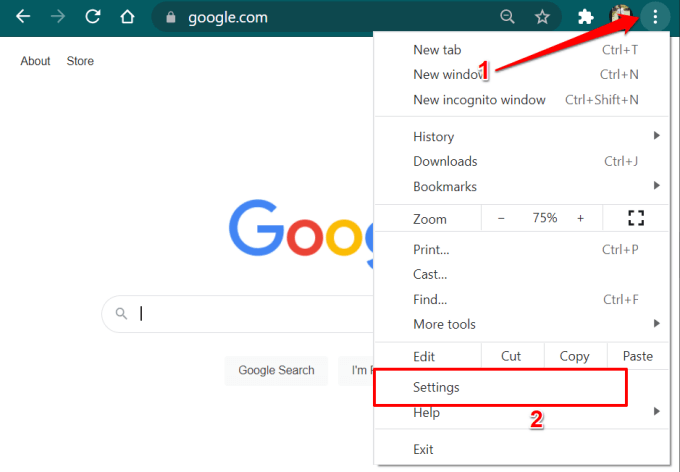
In alternativa, incolla
- Scorri fino alla sezione “Privacy e sicurezza” e seleziona Cookie e altri dati del sito.

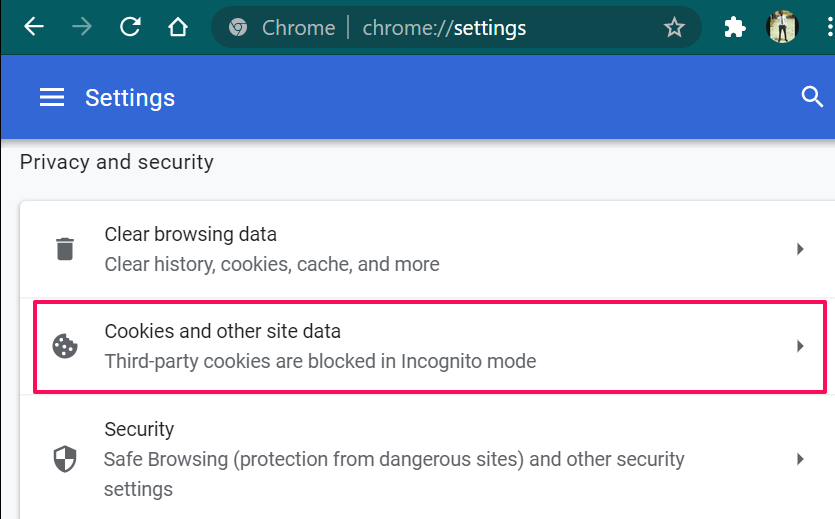
- Seleziona Visualizza tutti i cookie e i dati dei siti.
- Digita disneyplus nella casella di ricerca (nell'angolo in alto a destra) e fai clic su Rimuovi tutto mostrato per eliminare tutti i cookie e i dati dei siti relativi a Disney Plus.
- Fai clic su Cancella tutto per procedere.
- Scorri fino alla sezione “Cookie e dati dei siti” e fai clic sul pulsante Gestisci dati.
- Digita disneyplus nella barra di ricerca e fai clic su Rimuovi tutto, quindi fai clic su Salva modifiche.
- Incolla edge://settings nell'indirizzo barra e premi Invio.
- Vai alla sezione “Cookie e permessi sito” e seleziona Gestisci ed elimina cookie e dati del sito.
- Seleziona Visualizza tutti i cookie e i dati dei siti.
- Digita disneyplusnella barra di ricerca e fai clic sul pulsante Rimuovi tutto mostrato.
- Fare clic su Cancella per procedere.
- Fai clic su Safari nella barra dei menu e seleziona Preferenze.
- Vai alla scheda Privacy e fai clic su Gestisci i dati del sito web.
- Digita disney nella barra di ricerca, fai clic su Rimuovi tutto e fai clic su Fine per salvare la modifica.
- Premi a lungo l'icona dell'app Disney Plus e tocca < strong>Informazioni sull'app.
- Seleziona Archiviazione & cache.
- Tocca l'icona Cancella cache.
< /ol>

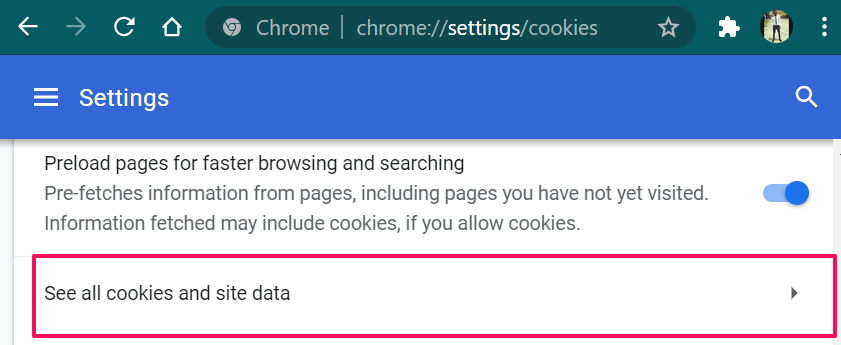
< /ol>


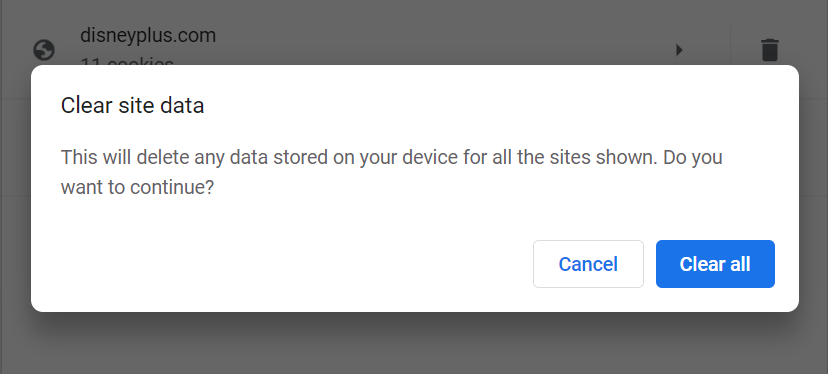
Visita Disney Plus in una nuova scheda e controlla se questo interrompe l'avviso “Codice errore 83”.
Cancella i dati del sito Disney Plus in Firefox
Chiudi tutte le schede Disney Plus attive e vai alla sezione “Privacy e amp;” di Firefox. menu Sicurezza”. Digita o incolla about:preferences#privacy nella barra degli indirizzi, premi Invioe segui i passaggi seguenti.

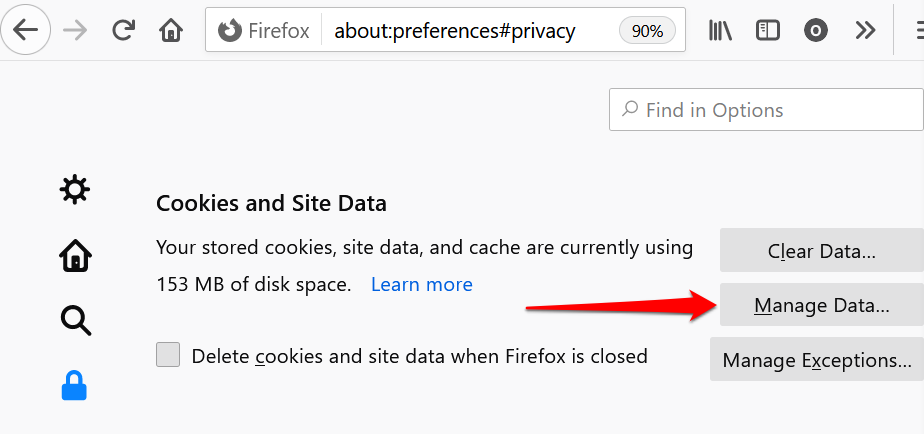
< ol start="2">

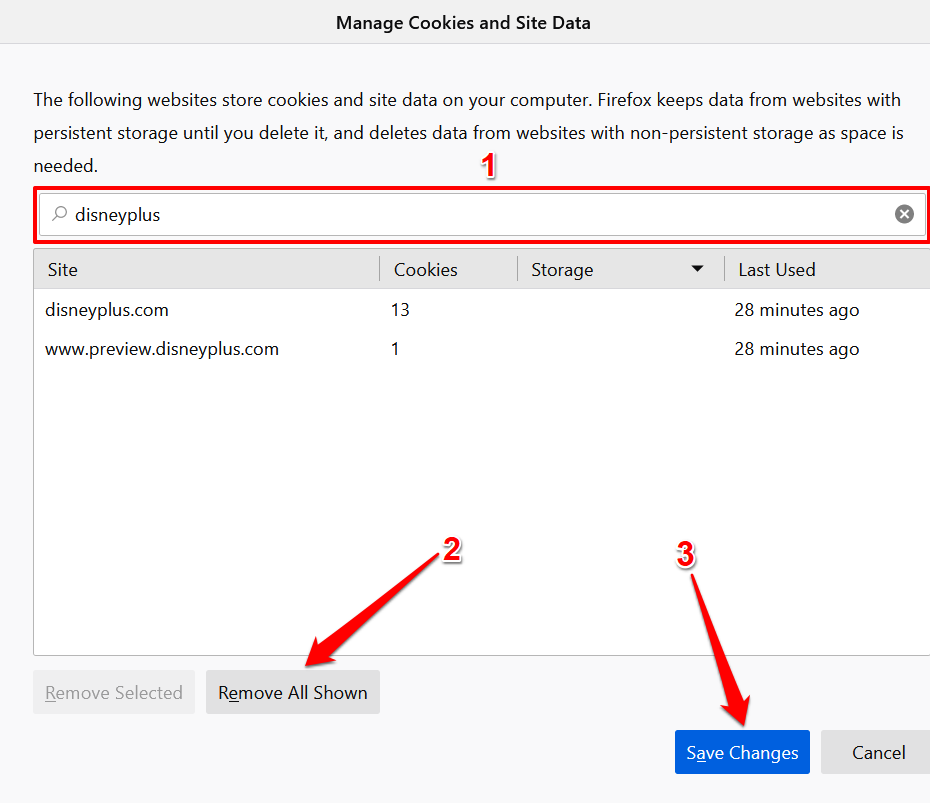
Questo cancellerà tutti i dati Disney Plus da Firefox. Apri una nuova scheda, visita il sito Web di DisneyPlus e controlla se riesci a riprodurre in streaming i contenuti.
Cancella i dati del sito Disney Plus in Microsoft Edge
Se ricevi il codice di errore 83 Disney Plus su Microsoft Edge, la cancellazione della data del sito Web potrebbe risolvere il problema.
 < img src="/wp-content/uploads/d76fa627d0f4bd44a8b7f9b151309c43.png" />
< img src="/wp-content/uploads/d76fa627d0f4bd44a8b7f9b151309c43.png" />
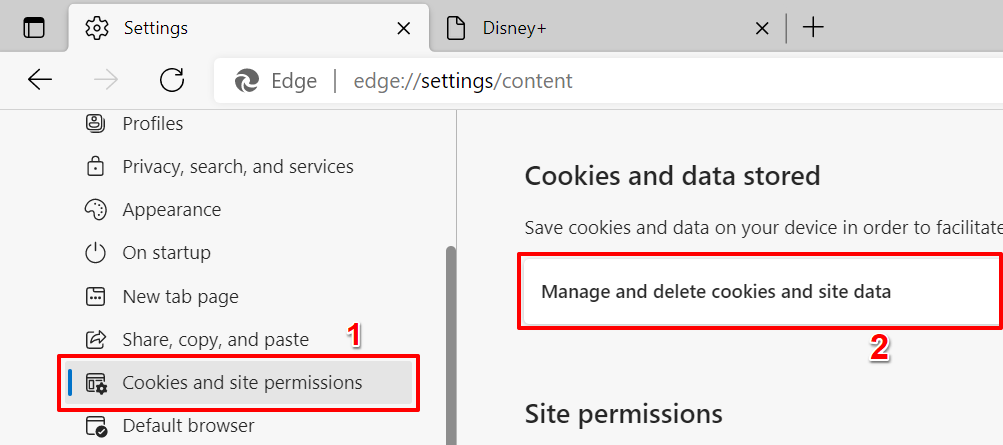

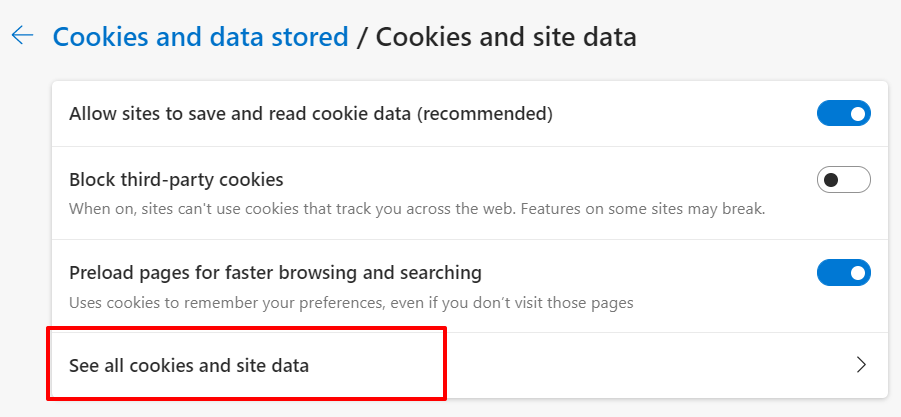

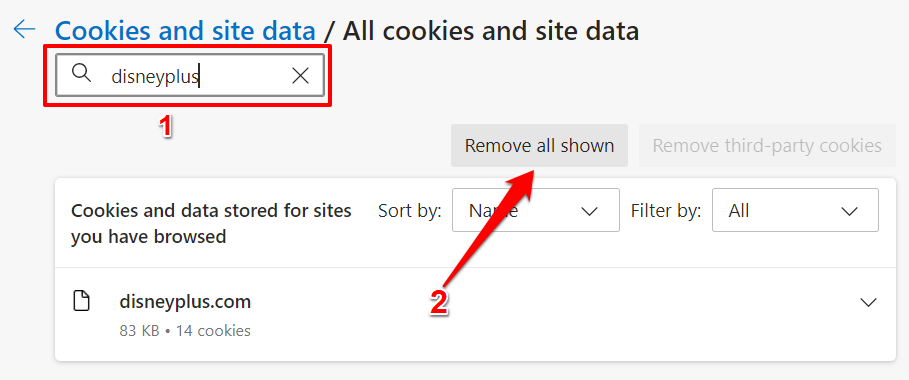

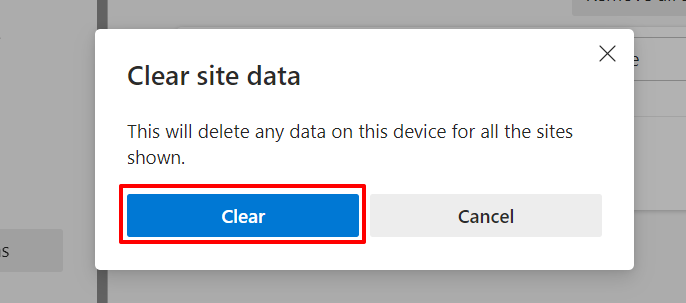
Cancella i dati del sito Disney Plus in Safari
Avvia Safari, chiudi qualsiasi scheda Disney Plus e segui i passaggi seguenti.

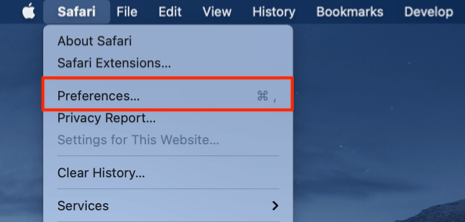

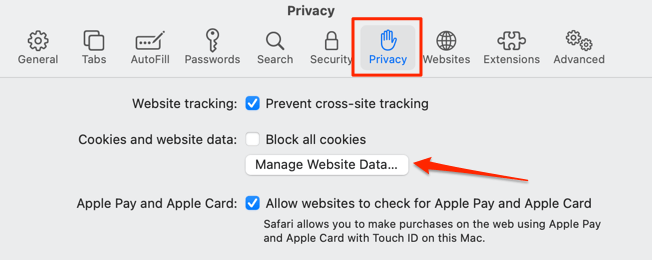

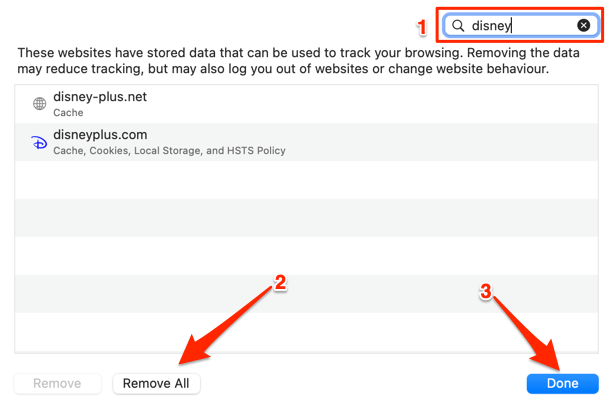
Ora dovresti essere in grado di riprodurre contenuti in streaming quando torni a Disney Plus. Altrimenti, prova i suggerimenti per la risoluzione dei problemi di seguito.
5. Aggiorna o reinstalla Disney Plus

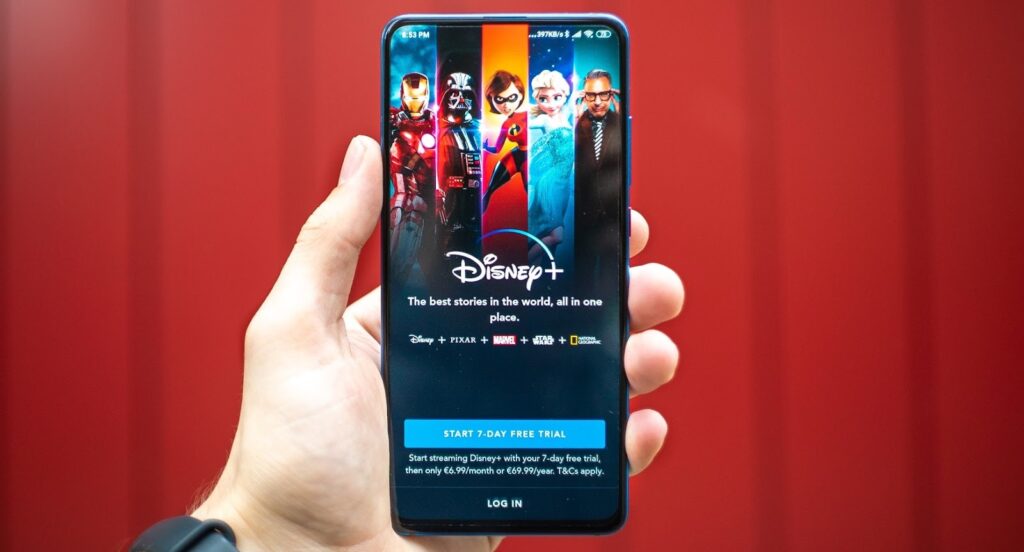
Se ricevi il “Codice errore 83” sull'app Disney Plus, vai all'App Store di Apple o al Google Play Store e aggiorna l'app. Se è aggiornata, rimuovi l'app dal dispositivo e installala da zero.
6. Cancella i dati dell'app Disney Plus
I dati della cache corrotti possono causare problemi di connettività sui dispositivi Android. Se ricevi l'avviso “Codice errore 83” sull'app Disney+ per Android, la cancellazione dei dati della cache dell'app potrebbe risolvere il problema.

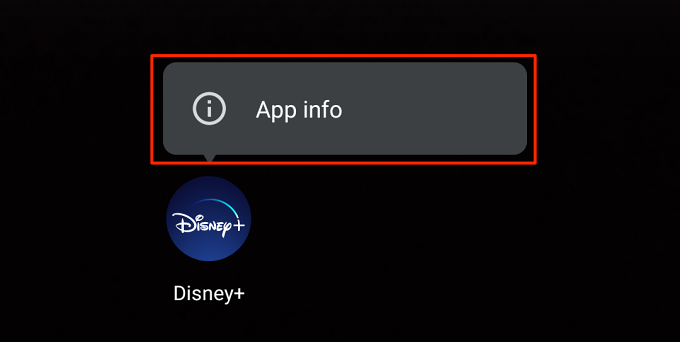



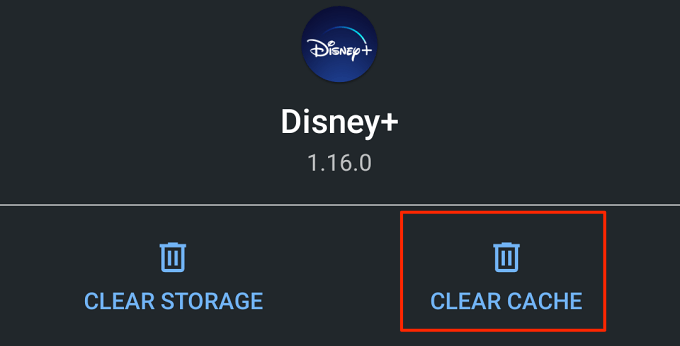
Disney Plus non dovrebbe più visualizzare il codice di errore al riavvio dell'app. In tal caso, riavvia il dispositivo e ricontrolla. Dovresti farlo anche per i dispositivi non mobili. Se l'app Disney Plus sulla tua console, smart TV o decoder visualizza questo errore, spegnere e riaccendere i dispositivi potrebbe risolvere il problema.

